Wenn Sie dieselben Websites häufig besuchen, fügen Sie sie Ihren Lesezeichen hinzu. Auf diese Weise gehen Ihnen nicht und immer die notwendigen Ressourcen verloren
In diesem Artikel wird erläutert, wie Sie geöffnete Safari-Registerkarten als Lesezeichen auf dem Mac speichern.
Werbung
Werbung
So speichern Sie Safari-Registerkarten als Lesezeichen auf dem Mac
1) Klicken Sie in der oberen Menüleiste auf "Lesezeichen".
2) Wählen Sie "Lesezeichen für diese Registerkarten hinzufügen (Nummer)".
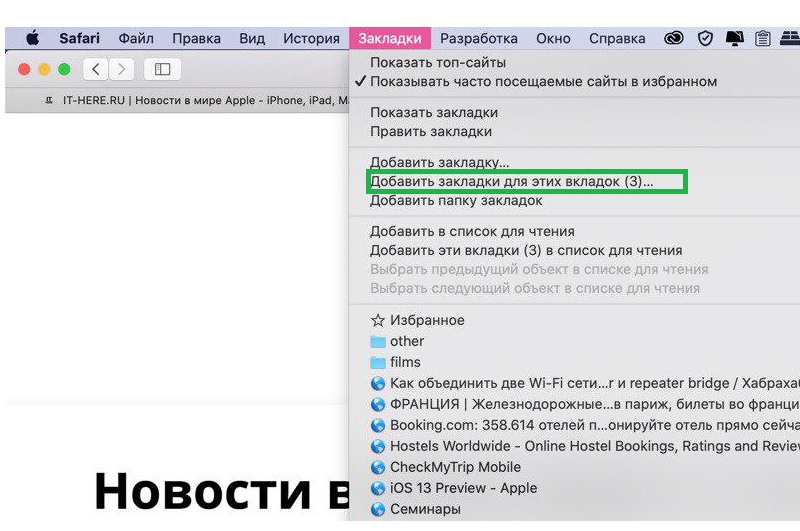

3) Wählen Sie einen Speicherort für Lesezeichen und benennen Sie den Ordner bei Bedarf um.
4) Klicken Sie auf „Hinzufügen“.


So öffnen Sie gespeicherte Safari-Lesezeichen
Sie können gespeicherte Registerkarten auf zwei Arten öffnen:
- KlickenAnzeigen > Lesezeichen-Seitenmenü anzeigenoderLesezeichen > Lesezeichen in der Menüleiste anzeigen.
- Suchen Sie den Ordner mit der gewünschten Registerkarte und klicken Sie mit der rechten Maustaste.
- Wählen Sie im Popup-Menü die Option In neuem Fenster öffnen (oder Registerkarte).


Sie können gespeicherte Registerkarten auch über die Favoriten-Menüleiste öffnen, wenn Sie die Registerkarte in diesem Ordner speichern.
1) Wenn die Favoritenzeile ausgeblendet ist, klicken Sie auf „Ansicht >“. Favoritenzeile anzeigen.


2) Der gespeicherte Ordner mit Registerkarten sollte in der Zeile Favoriten angezeigt werden.
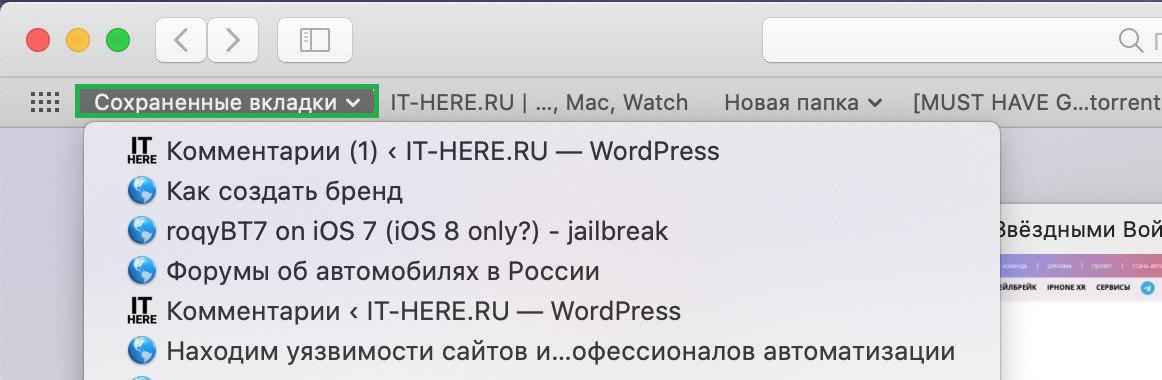

Zuvor haben wir auch geschrieben, wie Sie alle offenen Registerkarten in Safari als eine Liste behalten, wenn Lesezeichen für Sie nicht ausreichen.